I OneDesk er instrumentbord en type “visning” som vises i venstre panel og viser deg noen nyttige diagrammer og statistikk om dataene dine. Du kan opprette og lagre dine egne dashbordvisninger, akkurat som du kan lage trevisninger, kortvisninger, ganttvisninger osv.
De to typer dashbord
1. Element-data dashboards
Disse instrumentbordene viser data om hva som er inne i prosjekter og rapporterer om selve varene (som billetter, oppgaver osv.). Du finner standard dashbord i visningslisten i billett- eller oppgaveapplikasjonen.
Prosjektnivået kan settes til hvilket som helst nivå og vil påvirke dataene som vises på dashbordet. Når du endrer prosjektnivåer, oppdateres dashbordet slik at det gjenspeiler statistikken for det valgte nivået.
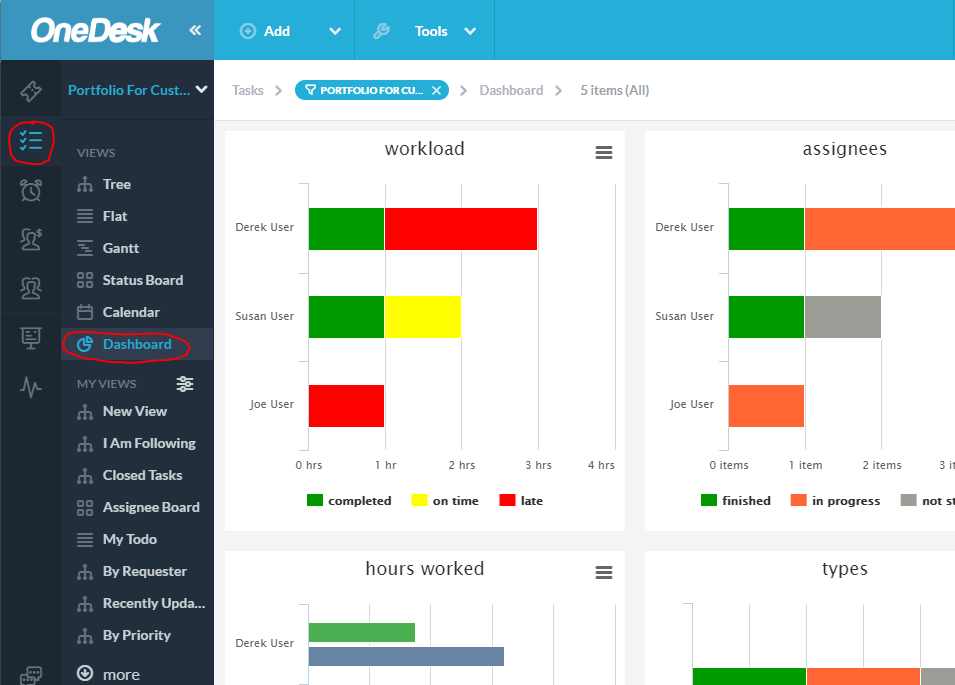
Dette dashbordet inneholder følgende diagramwidgets:
- Arbeidsmengde – et søylediagram over timene tilordnet arbeid av teammedlem, fordelt på: fullført, i tide eller sent.
- Tildelt – et søylediagram over antall oppgaver per bruker fordelt på statusen til varen.
- Timer arbeidet – et dobbelt stolpediagram over timer per bruker, som sammenligner deres planlagte arbeid mot deres faktiske arbeid
- Typer – en oversikt over varetypene og statusen deres
- Prioriteter – en oversikt over varene dine etter deres prioritet, fra 0-5 stjerner
- Kilde – et sektordiagram over de forskjellige kildene til varene dine, for eksempel: fra e-post, manuelt angitt, fra portalskjemaet, etc.
- Forfattere – et kakediagram over de beste forfatterne av artiklene dine
- Toppkunder – et sektordiagram over de mest produktive kundene dine når det gjelder varene de har bedt om
- Topp kundeorganisasjoner – et sektordiagram over de mest produktive kundeorganisasjonene når det gjelder varene de etterspør
2. Porteføljedata (flerprosjekt) Dashboards
Når du ser på ett eller flere prosjekter i OneDesk, er det tilgjengelig statistikk som ikke gir mening på et lavere nivå. Disse diagrammene viser deg hvordan prosjektene endres over tid, eller hvordan prosjekter sammenlignes med andre. Derfor inneholder disse instrumentbordene flere diagrammer.
Du finner disse dashbordene i Dashboard-visningen av “prosjekter” -applikasjonen. Nok en gang er valg av prosjektnivå viktig, og hvis du for eksempel er på porteføljenivå, vil dette dashbordet vise dataene for prosjektene i den porteføljen.
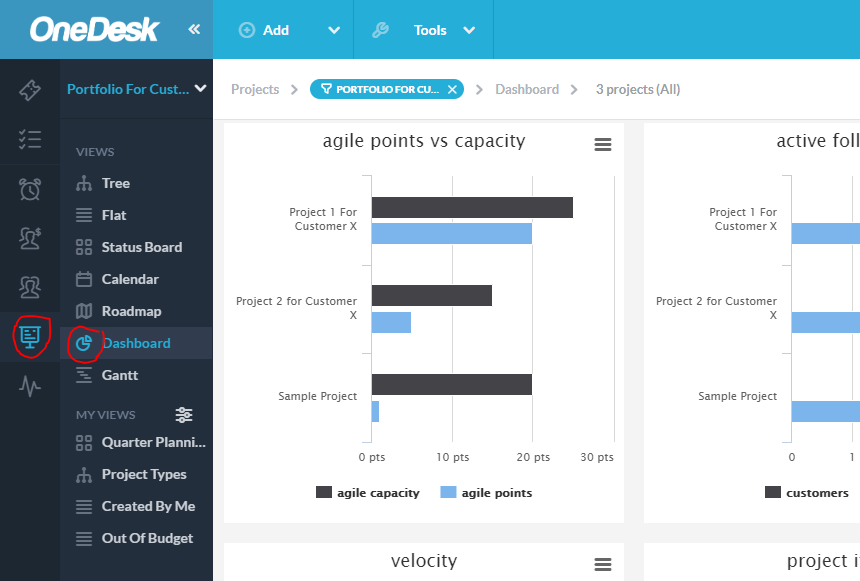
I tillegg til alle diagram-widgetene som er oppført ovenfor, inkluderer dette dashbordet også: - % fullført etter prosjekt – et søylediagram som sammenligner alle prosjektenes gjennomføring både i faktisk% fullført og forventet% fullført.
- Smidige poeng kontra kapasitet – et dobbeltfeltdiagram for hvert prosjekt som sammenligner smidige poeng mot kapasitet.
- Aktive følgere – et dobbelt stolpediagram for hvert prosjekt som viser antall følgere for både brukere og kunder.
- Hastighet – et hastighetsdiagram som sammenligner prosjektarbeid fullført både når det gjelder poeng og arbeidstimer
- Prosjektelementer – et søylediagram som sammenligner prosjekter når det gjelder antall varer i hver statustilstand.
- Prosjekt status – et søylediagram som bryter ned statusstatusene til prosjektene selv
Tidsseriediagrammer : For disse kartene kan du definere tidsperioden du ønsker å ta med i dataene. - Nedbrudd etter prosjekt – et linjediagram over tidsserier som viser antall varer som ikke er stengt over tid.
- Opprettet vs løst – et tidsseriediagram som viser antall elementer opprettet og lukket over tid
- Brenn ned – et tidsseriekart som viser gjenværende arbeid over tid, når det gjelder timer, oppgaver og poeng
- Planlagt mot faktisk arbeid – et tidsseriekart som viser nedgangen på planlagt arbeid, og økning i faktisk arbeid (forhåpentligvis) over tid.
- Totalt antall arbeidstimer – et stolpediagram over tidsserier som viser det totale antall arbeidte timene per dag over tid
- Arbeidstimer etter ressurs – et stolpediagram over tidsserier som viser det totale antall arbeidte timene per dag over tid per bruker.
- Modifiserte gjenstander – et tidsserie stolpediagram som viser antall elementer endret per dag.
Hvordan lage ditt eget filtrerte dashbord
Det kan være lurt å ha et dashbord som bare ser på en delmengde av dataene. For eksempel vil du kanskje ha et personlig dashbord som bare er for oppgaver som er tildelt deg eller som er forespurt av en bestemt kundeorganisasjon. Du kan gjøre dette enkelt, på samme måte som du lager et annet syn. Dette er hvordan:
- Naviger til prosjekt- eller elementapplikasjonen, avhengig av diagrammene du trenger
- Klikk på knappen Opprett visning
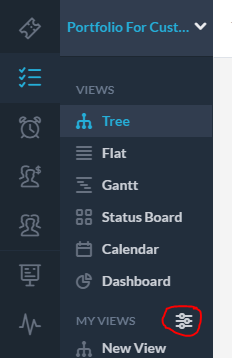
- Velg “dashbord” -oppsettet
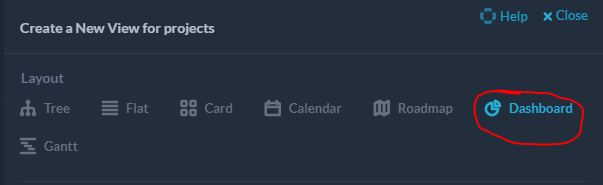
- Legg til eventuelle filtre du vil ha.
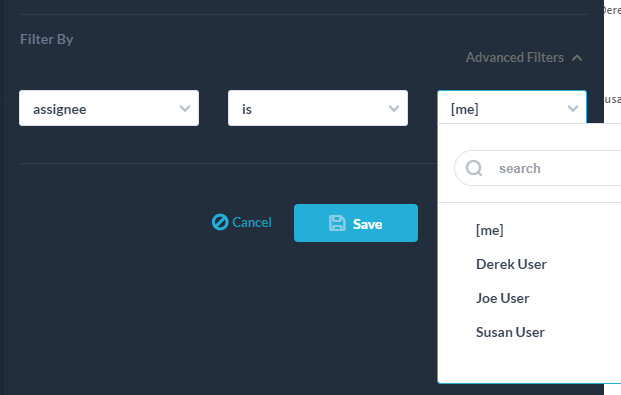
- Klikk på “lagre” og gi den nye visningen et navn
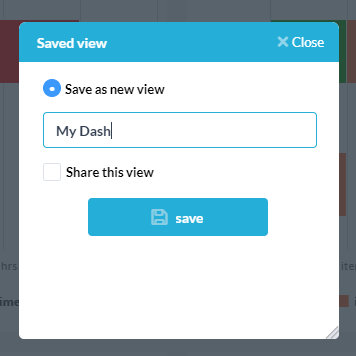
- Det nye dashbordet ditt er lagret i listen “mine synspunkter”. Du kan nå se et dashbord med widgets som bare beregnes ut fra tingene du inkluderte.
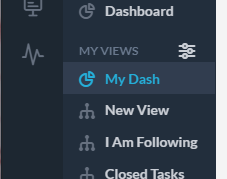
Se en video om dashbord i OneDesk